Instrukcja obsługi Sony GVHD700E
Sony
odtwarzacz DVD
GVHD700E
Przeczytaj poniżej 📖 instrukcję obsługi w języku polskim dla Sony GVHD700E (209 stron) w kategorii odtwarzacz DVD. Ta instrukcja była pomocna dla 7 osób i została oceniona przez 2 użytkowników na średnio 4.5 gwiazdek
Strona 1/209

3-217-209-42(1)
© 2007 Sony Corporation
NL
RU
Printed in Japan
NL/RU
Digital HD Videocassette Recorder
Bedieningshandleiding
Руководство по эксплуатации
GV-HD700E
Gedrukt op 70% of hoger kringlooppapier met
VOC (vluchtige organische verbinding)-vrije inkt
op basis van plantaardige olie.
Extra informatie over dit product en
antwoorden op veelgestelde vragen vindt u
op onze website voor klantenondersteuning.
Дополнительная информация по
данному изделию и ответы на часто
задаваемые вопросы могут быть
найдены на нашем Web-сайте
поддержки покупателей.
Hапечатано на бумаге, изготовленной на
70% и более из бумажных отходов, с
использованием печатной краски на основе
растительного масла без примесей ЛОC
(летучиx органическиx соединений).

NL
2
Lees dit eerst
Voordat u het apparaat gebruikt, moet u
deze gebruiksaanwijzing aandachtig
doorlezen. Bewaar de gebruiksaanwijzing
voor het geval u deze later als
referentiemateriaal nodig hebt.
Om het gevaar van brand of
elektrische schokken te verkleinen,
mag het apparaat niet worden
blootgesteld aan regen of vocht.
Zeer hoge geluidsdruk van
oortelefoons en hoofdtelefoons kan
gehoorbeschadiging veroorzakan.
Stel de batterijen niet bloot aan
overmatige hitte zoals zonlicht, vuur
en dergelijke.
U moet de batterij alleen vervangen
door een batterij van het opgegeven
type, Als u dit niet doet, kan dit
brand of letsel tot gevolg hebben.
Let op
De elektromagnetische velden bij de specifieke
frequenties kunnen het beeld en het geluid van dit
apparaat beïnvloeden.
Dit product is getest en voldoet aan de
beperkingen die zijn uiteengezet in de EMC-
richtlijn voor het gebruik van een
verbindingskabel van minder dan 3 meter.
Kennisgeving
Als de gegevensoverdracht halverwege
wordt onderbroken (mislukt) door statische
elektriciteit of elektromagnetische storing,
moet u de toepassing opnieuw starten of de
verbindingskabel (USB, enzovoort)
loskoppelen en opnieuw aansluiten.
< Kennisgeving voor klanten in de
landen waar EU-richtlijnen van
toepassing zijn >
De fabrikant van dit product is Sony
Corporation, 1-7-1 Konan Minato-ku
Tokyo, 108-0075 Japan. De geautoriseerde
vertegenwoordiger voor EMC en
productveiligheid is Sony Deutschland
GmbH, Hedelfinger Strasse 61, 70327
Stuttgart, Duitsland. Voor kwesties met
betrekking tot service of garantie kunt u het
adres in de afzonderlijke service- en
garantiedocumenten gebruiken.
Verwijdering van oude
elektrische en
elektronische apparaten
(Toepasbaar in de
Europese Unie en andere
Europese landen met
gescheiden
ophaalsystemen)
Het symbool op het product of op de
verpakking wijst erop dat dit product niet
als huishoudelijk afval mag worden
behandeld. Het moet echter naar een plaats
worden gebracht waar elektrische en
elektronische apparatuur wordt gerecycled.
Als u ervoor zorgt dat dit product op de
correcte manier wordt verwijderd,
voorkomt u voor de mens en milieu
negatieve gevolgen die zich zouden kunnen
voordoen in geval van verkeerde
behandeling. De recycling van materialen
draagt bij tot het vrijwaren van natuurlijke
bronnen. Voor meer details in verband met
het recyclen van dit product, neemt u
contact op met de gemeentelijke instanties,
het bedrijf of de dienst belast met de
verwijdering van huishoudafval of de
winkel waar u het product het gekocht.
Geldt ook voor dit accessoire:
afstandsbediening
WAARSCHUWING
LET OP
VOOR KLANTEN IN EUROPA

NL
3
Typen banden die u in de
videorecorder kunt gebruiken
U kunt mini-DV-banden met het teken
gebruiken. De videorecorder is niet
compatibel met de Cassette Memory-
functie (p. 76).
Typen "Memory Stick" die u in de
videorecorder kunt gebruiken
U kunt een "Memory Stick Duo" met het
teken of
gebruiken (p. 77).
"Memory Stick Duo"
(Dit formaat kan worden gebruikt met de
videorecorder.)
"Memory Stick"
(Dit formaat kan niet worden gebruikt in de
videorecorder.)
• U kunt geen ander type geheugenkaart
dan een "Memory Stick Duo" gebruiken.
• "Memory Stick PRO" en "Memory Stick
PRO Duo" kunnen alleen worden gebruikt
met "Memory Stick PRO"-compatibele
apparatuur.
• Plak geen etiket of iets dergelijks op een
"Memory Stick Duo" of een Memory
Stick Duo-adapter.
Een "Memory Stick Duo" gebruiken
met "Memory Stick"-compatibele
apparatuur
Plaats de "Memory Stick Duo" in de
Memory Stick Duo-adapter.
Memory Stick Duo-adapter
Informatie over het gebruik van de
videorecorder
• Houd de videorecorder niet vast bij de
volgende onderdelen.
• De videorecorder is niet stof-, spat- of
waterbestendig. Zie "Informatie over het
gebruik van de videorecorder" (p. 81).
• Wanneer u de videorecorder met een
kabel aansluit op een ander apparaat, moet
u de stekker van de kabel op de juiste
manier in de aansluiting steken. Als u de
stekker met kracht in de aansluiting duwt,
kan de aansluiting worden beschadigd.
Dit kan een storing in de videorecorder
veroorzaken.
Opmerkingen bij het gebruik
LCD-schermAccu
Afdekking van de aansluitingen
Wordt vervolgd ,
NL
Specyfikacje produktu
| Marka: | Sony |
| Kategoria: | odtwarzacz DVD |
| Model: | GVHD700E |
Potrzebujesz pomocy?
Jeśli potrzebujesz pomocy z Sony GVHD700E, zadaj pytanie poniżej, a inni użytkownicy Ci odpowiedzą
Instrukcje odtwarzacz DVD Sony

27 Września 2024

5 Września 2024

3 Września 2024

31 Sierpnia 2024

26 Sierpnia 2024

24 Sierpnia 2024

22 Sierpnia 2024

21 Sierpnia 2024

19 Sierpnia 2024

18 Sierpnia 2024
Instrukcje odtwarzacz DVD
- odtwarzacz DVD Yamaha
- odtwarzacz DVD Samsung
- odtwarzacz DVD AEG
- odtwarzacz DVD LG
- odtwarzacz DVD Sharp
- odtwarzacz DVD Supermicro
- odtwarzacz DVD Braun
- odtwarzacz DVD Pioneer
- odtwarzacz DVD Philips
- odtwarzacz DVD SilverCrest
- odtwarzacz DVD Technics
- odtwarzacz DVD JBL
- odtwarzacz DVD Onkyo
- odtwarzacz DVD Scott
- odtwarzacz DVD Panasonic
- odtwarzacz DVD Muse
- odtwarzacz DVD Asus
- odtwarzacz DVD Medion
- odtwarzacz DVD Boss
- odtwarzacz DVD OK
- odtwarzacz DVD Lenco
- odtwarzacz DVD Marquant
- odtwarzacz DVD Toshiba
- odtwarzacz DVD Majestic
- odtwarzacz DVD Jensen
- odtwarzacz DVD BMW
- odtwarzacz DVD Blaupunkt
- odtwarzacz DVD Terris
- odtwarzacz DVD Salora
- odtwarzacz DVD Dual
- odtwarzacz DVD Grundig
- odtwarzacz DVD Soundmaster
- odtwarzacz DVD Hyundai
- odtwarzacz DVD Denon
- odtwarzacz DVD Cambridge
- odtwarzacz DVD Kenwood
- odtwarzacz DVD Alpine
- odtwarzacz DVD Gembird
- odtwarzacz DVD JVC
- odtwarzacz DVD Linksys
- odtwarzacz DVD Funai
- odtwarzacz DVD Oppo
- odtwarzacz DVD Philco
- odtwarzacz DVD Zenec
- odtwarzacz DVD Thomson
- odtwarzacz DVD Ferguson
- odtwarzacz DVD DataVideo
- odtwarzacz DVD Manta
- odtwarzacz DVD Apple
- odtwarzacz DVD Marantz
- odtwarzacz DVD Lenoxx
- odtwarzacz DVD Nevir
- odtwarzacz DVD TriStar
- odtwarzacz DVD Mitsubishi
- odtwarzacz DVD NAD
- odtwarzacz DVD Harman Kardon
- odtwarzacz DVD Aiwa
- odtwarzacz DVD AKAI
- odtwarzacz DVD Sanyo
- odtwarzacz DVD Bush
- odtwarzacz DVD Loewe
- odtwarzacz DVD Arcam
- odtwarzacz DVD Elta
- odtwarzacz DVD Denver
- odtwarzacz DVD Hitachi
- odtwarzacz DVD RCA
- odtwarzacz DVD Trevi
- odtwarzacz DVD Lexibook
- odtwarzacz DVD GPX
- odtwarzacz DVD Sencor
- odtwarzacz DVD Tesco
- odtwarzacz DVD Odys
- odtwarzacz DVD Nextbase
- odtwarzacz DVD Daewoo
- odtwarzacz DVD Tascam
- odtwarzacz DVD Laser
- odtwarzacz DVD Best Buy
- odtwarzacz DVD Transcend
- odtwarzacz DVD Reflexion
- odtwarzacz DVD Sogo
- odtwarzacz DVD Proline
- odtwarzacz DVD Schaub Lorenz
- odtwarzacz DVD Rotel
- odtwarzacz DVD Aiptek
- odtwarzacz DVD Airis
- odtwarzacz DVD Aristona
- odtwarzacz DVD Apex
- odtwarzacz DVD Proscan
- odtwarzacz DVD Eminent
- odtwarzacz DVD Vestel
- odtwarzacz DVD Logik
- odtwarzacz DVD Energy Sistem
- odtwarzacz DVD Sunstech
- odtwarzacz DVD Sylvania
- odtwarzacz DVD Magnum
- odtwarzacz DVD Audiosonic
- odtwarzacz DVD Coby
- odtwarzacz DVD Vieta
- odtwarzacz DVD Audiovox
- odtwarzacz DVD Aitro
- odtwarzacz DVD Alba
- odtwarzacz DVD Naxa
- odtwarzacz DVD Sherwood
- odtwarzacz DVD Mpman
- odtwarzacz DVD Targa
- odtwarzacz DVD Mx Onda
- odtwarzacz DVD Nikkei
- odtwarzacz DVD Provision
- odtwarzacz DVD Autovision
- odtwarzacz DVD Qmedia
- odtwarzacz DVD Difrnce
- odtwarzacz DVD Emtec
- odtwarzacz DVD Aconatic
- odtwarzacz DVD Soundstream
- odtwarzacz DVD Xoro
- odtwarzacz DVD Durabase
- odtwarzacz DVD Micromaxx
- odtwarzacz DVD Woxter
- odtwarzacz DVD Opera
- odtwarzacz DVD Tesco-Technika
- odtwarzacz DVD Hiteker
- odtwarzacz DVD Mustek
- odtwarzacz DVD Bluetech
- odtwarzacz DVD Audica
- odtwarzacz DVD JGC
- odtwarzacz DVD Eltax
- odtwarzacz DVD Sevic
- odtwarzacz DVD EKO
- odtwarzacz DVD Magnavox
- odtwarzacz DVD AC Ryan
- odtwarzacz DVD Planet Audio
- odtwarzacz DVD Koda
- odtwarzacz DVD Belson
- odtwarzacz DVD Yakumo
- odtwarzacz DVD Voxx
Najnowsze instrukcje dla odtwarzacz DVD

10 Marca 2025

10 Marca 2025

10 Marca 2025

10 Marca 2025

24 Lutego 2025

29 Stycznia 2025
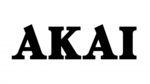
14 Stycznia 2025

14 Stycznia 2025

13 Stycznia 2025

10 Stycznia 2025